Kā Root Ravoz R4, izmantojot Magisk bez TWRP
Literārs Mistrojums / / August 04, 2021
Sludinājumi
Šajā rokasgrāmatā mēs esam kopīgojuši ar jums darbības, kas saistītas ar Root Ravoz R4 izmantošanu, izmantojot Magisk bez TWRP, jūsu vienkāršībai.
Lai sakņotu jūsu Ravoz R4, mēs izmantosim Magisk, lai ielāptu krājuma sāknēšanas attēlu un mirgot to jūsu ierīces sāknēšanas nodalījumā. Tagad, ja jūs jautājat, kāpēc Magisk? Tas ir bez sistēmas saknes process, kas netraucē sistēmas nodalījumus, vienlaikus iespējojot piekļuvi root. Magisk var arī paslēpt tiešsaistes drošības pasākumus, lai pareizi darbotos lietotnes, piemēram, jebkura bankas lietotne, SafetyNet utt.
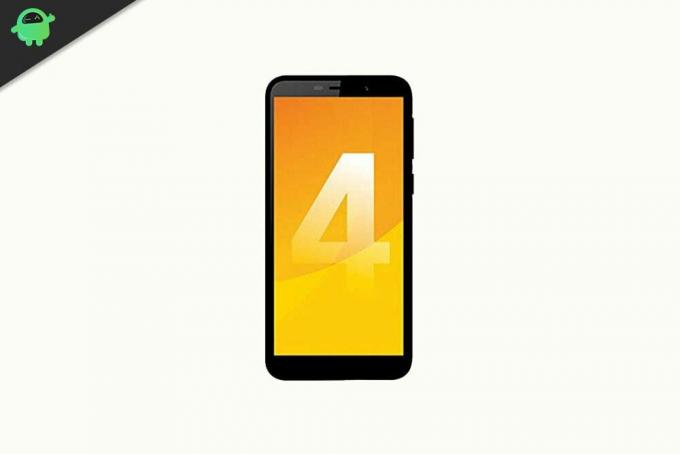
Lapas saturs
-
1 Kas ir sakne? (Priekšrocības)
- 1.1 Sakņu priekšrocība:
-
2 Soļi, lai sakņotu Ravoz R4, izmantojot Magisk
- 2.1 Iepriekšējas prasības
- 2.2 Obligātās lejupielādes:
- 3 1. Kā iegūt un ielādēt Boot.image, izmantojot Magisk?
-
4 2. Darbības, lai instalētu ielādēto sāknēšanas attēlu uz Ravoz R4
- 4.1 Sistēmas saknes verifikācijas darbības
Kas ir sakne? (Priekšrocības)
Viedtālrunis Sakņu ir neoficiāls veids, kā iespējot administratora vai galvenā lietotāja piekļuvi jūsu ierīču sistēmai un apakšsistēmai. Tādēļ lietotājs var viegli pielāgot, mainīt, rediģēt vai izdzēst sistēmas failus un lietotnes.
Sludinājumi
Sakņu priekšrocība:
- Jūs varat piekļūt visiem failiem savā Ravoz R4, pat failiem, kas atrodas tālruņa saknes direktorijā.
- Jūs varat palielināt sava Ravoz R4 veiktspēju overclocking.
- Sakņojot jūs varat palielināt akumulatora darbības laiku paātrinot Ravoz R4.
- Atinstalējiet Bloatware uz Ravoz R4.
- Jūs varat bloķēt reklāmas visās Android lietojumprogrammās, piemēram, Youtube un citās ar spēlēm saistītās lietojumprogrammās. Lasiet arī: Top 5 Adblock Plus alternatīvas Android ierīcēm
- Sakņojot Ravoz R4, jūs varat skatīt, rediģēt vai izdzēst jebkuru sistēmas failu saknes direktorijā.
- Jūs varat instalēt Xposed ietvars un daudzi Xposed modulis atbalstu.
Soļi, lai sakņotu Ravoz R4, izmantojot Magisk
Izpildiet pilnu dziļuma rokasgrāmatu, kā arī zemāk norādītās prasības un lejupielādes saites.
Paturi prātā:
- Lai iesakņotos, jums vispirms ir jādara atbloķējiet sāknēšanas programmu uz jūsu Infinix varianta.
- Sakņošana var anulēt jūsu ierīces ražotāja garantiju.
- Sakņošana bloķēs programmaparatūras OTA atjauninājumus.
Pārejam uz dažiem nepieciešamajiem soļiem, kas jums jāievēro:
Iepriekšējas prasības
- Jūsu tālruņa akumulatora sulai vajadzētu būt vismaz 60%.
- Saglabājiet a ierīces datu dublēšana vispirms. Tādēļ, ja kaut kas noiet greizi, varat atgūt svarīgos datus.
- Šajā rakstā esošo attēlu failu atbalsta tikai Ravoz R4 modelis. NEMēģiniet to mirgot citiem modeļiem.
- Lai ierīci savienotu ar datoru, jums būs nepieciešams arī dators / klēpjdators un USB kabelis.
- Jums vajadzētu attiecīgi lejupielādēt visus nepieciešamos failus, rīkus un draiverus no apakšas.
Obligātās lejupielādes:
- Lejupielādējiet ADB un ātro sāknēšanu faili (Windows/MAC)
- Android USB draiveri - Lejupielādējiet un instalējiet to savā datorā
- Lejupielādēt citus draiverus: Mediatek VCOM draiveri vai MTK USB draiveri
- Lejupielādējiet un instalējiet SP Flash rīks datorā
- Lejupielādēt jaunāko Ravoz R4 krājumu ROM
Brīdinājums:
Sludinājumi
Mēs atrodamies vietnē GetDroidTips, neuzņemamies atbildību par jebkāda veida kļūdām vai bojājumiem, kas rodas jūsu tālrunī šīs rokasgrāmatas ievērošanas laikā vai pēc tam, kad tiek mirklēts kāds fails. Jums vajadzētu zināt, ko jūs darāt. Sākumā veiciet pilnu rezerves kopiju un turpiniet uz savu risku!
1. Kā iegūt un ielādēt Boot.image, izmantojot Magisk?
- Pirmkārt, jums ir nepieciešams izvilkt sāknēšanas attēlu izmantojot MTK Droid rīks
- Pievienojiet ierīci, izmantojot USB kabeli, un kopējiet tikai boot.img failu no izvilktās mapes ierīces atmiņā
- Uzsākt Magisk vadītājs. Kad parādās uznirstošais logs, kurā tiek lūgts instalēt Magisk, atlasiet INSTALL un vēlreiz izvēlieties install.
- Pieskarieties “Patch Boot Image File”.

- Pārejiet uz iekšējo atmiņu un atlasiet sava tālruņa sāknēšanas attēlu, kuru pārsūtījāt iepriekš.
- Pagaidiet pāris sekundes. Magisk sāks ielāpēt sāknēšanas attēlu.
- Kad sāknēšanas attēls ir ielāpīts, kopējiet “patched_boot.img” no iekšējās atmiņas un nomainiet to tajā pašā datora izvilktajā ROM mapē.
Tagad jūs varat sekot otrajam solim, lai mirgot ielāpīto sāknēšanas attēla failu.
2. Darbības, lai instalētu ielādēto sāknēšanas attēlu uz Ravoz R4
Izpildiet atbilstošo rokasgrāmatu, lai instalētu Patched Boot Image uz Ravoz R4 no zemāk esošās saites:
Ceļvedis Patch Boot Image instalēšanai MediaTek ierīcēDažos gadījumos, ja iepriekš minētā metode nedarbojas jūsu Ravoz R4, mēģiniet izmantot ADB ātrās sāknēšanas metodi.
- Tagad izvelciet ADB & Fastboot rīku, pēc tam pārvietojiet ielāpīto sāknēšanas attēla failu tajā pašā mapē.
- Nospiediet un turiet nospiestu taustiņu Shift + ar peles labo pogu noklikšķiniet, lai atvērtu komandu logu / PowerShell.
- Pēc tam ievadiet šādu komandu, lai mirgot “patched_boot.img”, lai instalētu Magisk un sakņotu Android ierīci:
ātrās sāknēšanas flash boot patched_boot.img
- Ierīcēm ar A / B nodalījumu sistēmu jums jāizmanto šādas komandas:
fastboot flash boot_a patched_boot.img ātrās sāknēšanas flash boot_b patched_boot.img
Lūdzu, aizstājiet [patched_boot.img] ar lejupielādētā sāknēšanas attēla faila nosaukumu, kam seko paplašinājums .img.
- Pagaidiet, kamēr mirgo process ir pabeigts.
- Visbeidzot, ierakstiet komandu, lai restartētu ierīci.
ātrās sāknēšanas atsāknēšana
- Tieši tā.
Sistēmas saknes verifikācijas darbības
- Palaidiet Magisk Manager lietotne ierīcē.
- Tagad, lai pārbaudītu, vai tālrunī ir sakņu piekļuve bez sistēmām, jūs redzēsiet statusa ekrānu. Šeit visām opcijām jābūt atzīmētām zaļā krāsā, ja tās sakņojas pareizi. Ja jā, tas nozīmē, ka esat veiksmīgi apņēmis arī Google SafetyNet pasākumu.
Viss, puiši. Mēs ceram, ka šī rokasgrāmata jums ir noderīga un ir veiksmīgi iesakņojusi savu Ravoz R4 ierīci. Ja jums ir kādi jautājumi, jautājiet zemāk esošajos komentāros.
Sludinājumi Šeit, šajā ceļvedī, mēs palīdzēsim jums mirgot ar magisk, lai iesakņotu Black Fox B7rFox.
Sludinājumi Ja jums pieder viedtālrunis Zopo P5000, tagad jūs varat instalēt TWRP Recovery Zopo P5000 viedtālrunī. Sekot...
Reklāmas Ja izmantojat ierīci Mi 10 Ultra un vēlaties iespējot root piekļuvi, izmantojot Magisk,…



